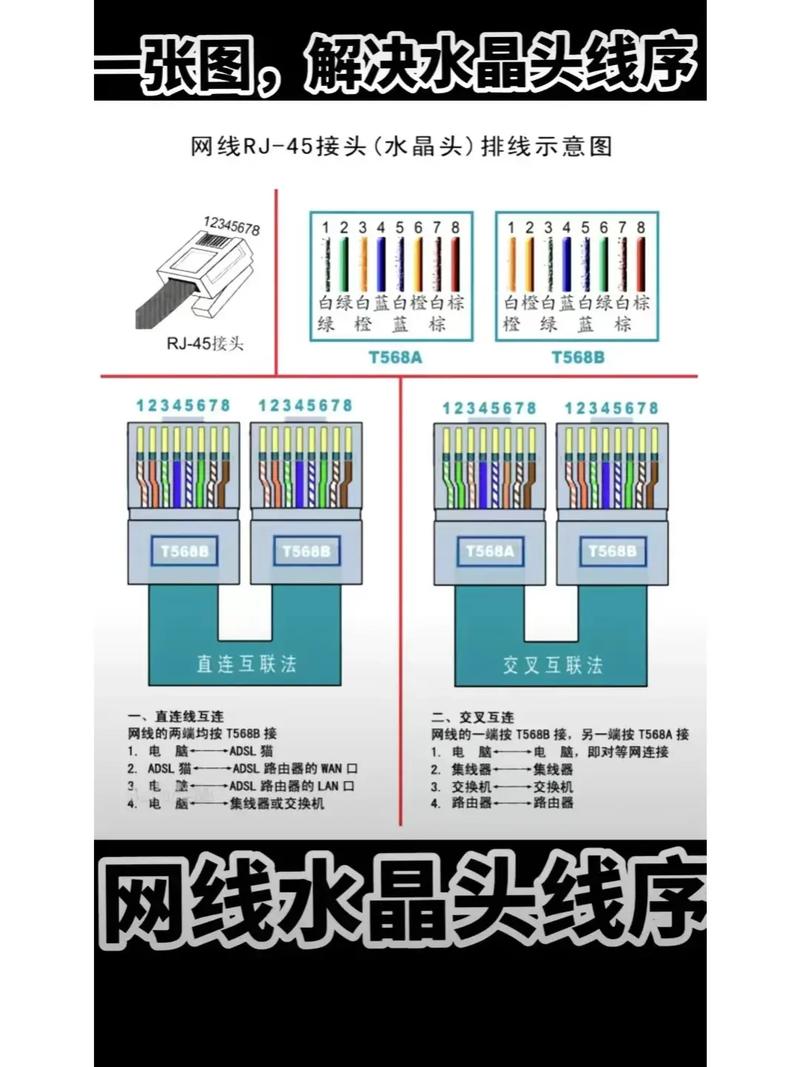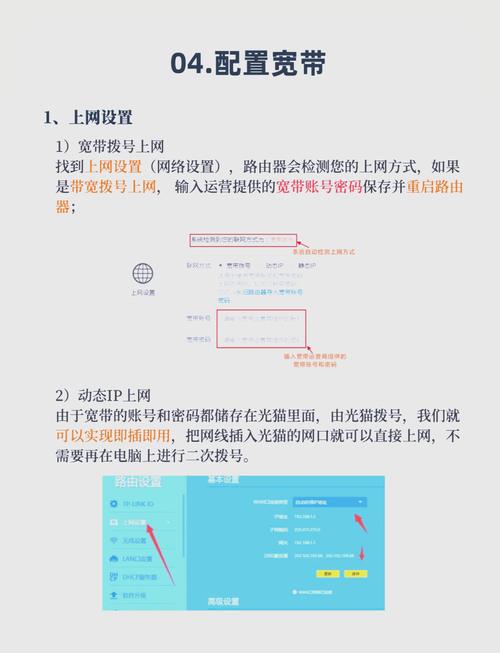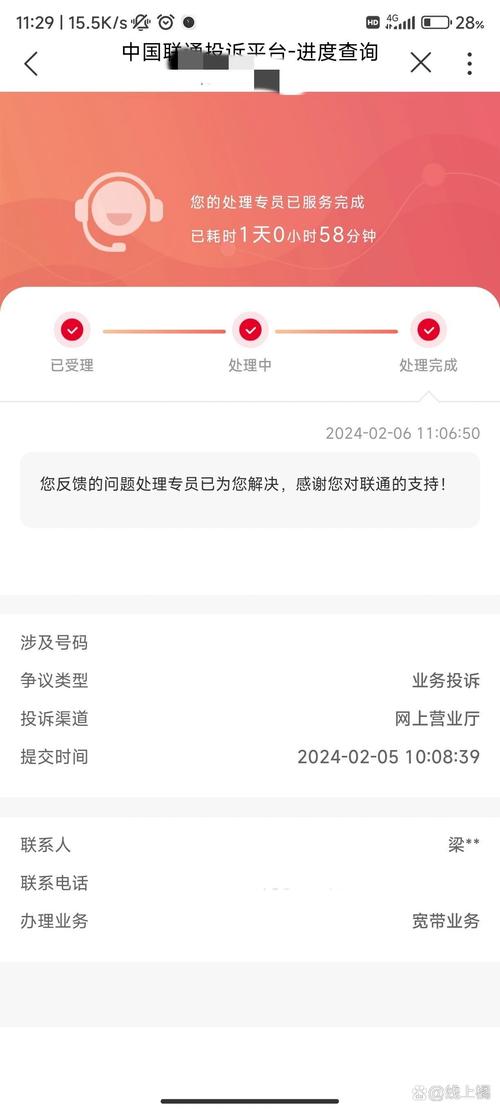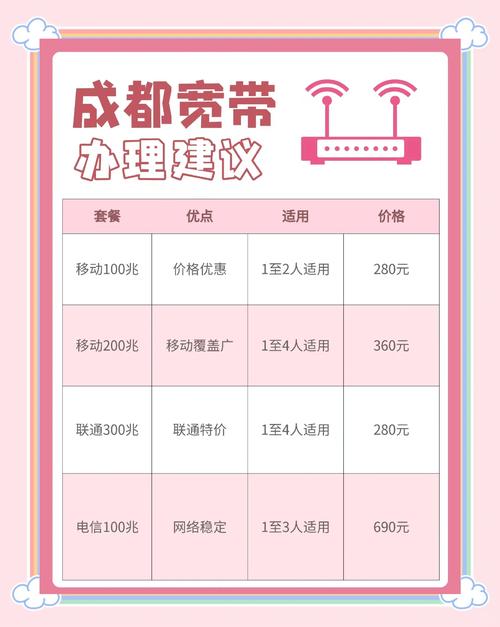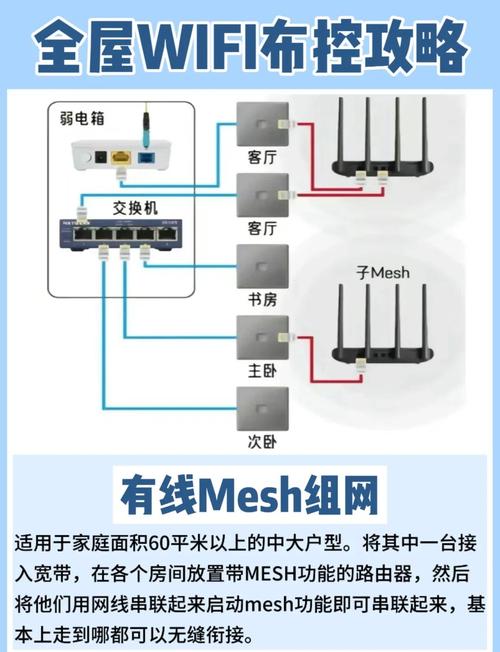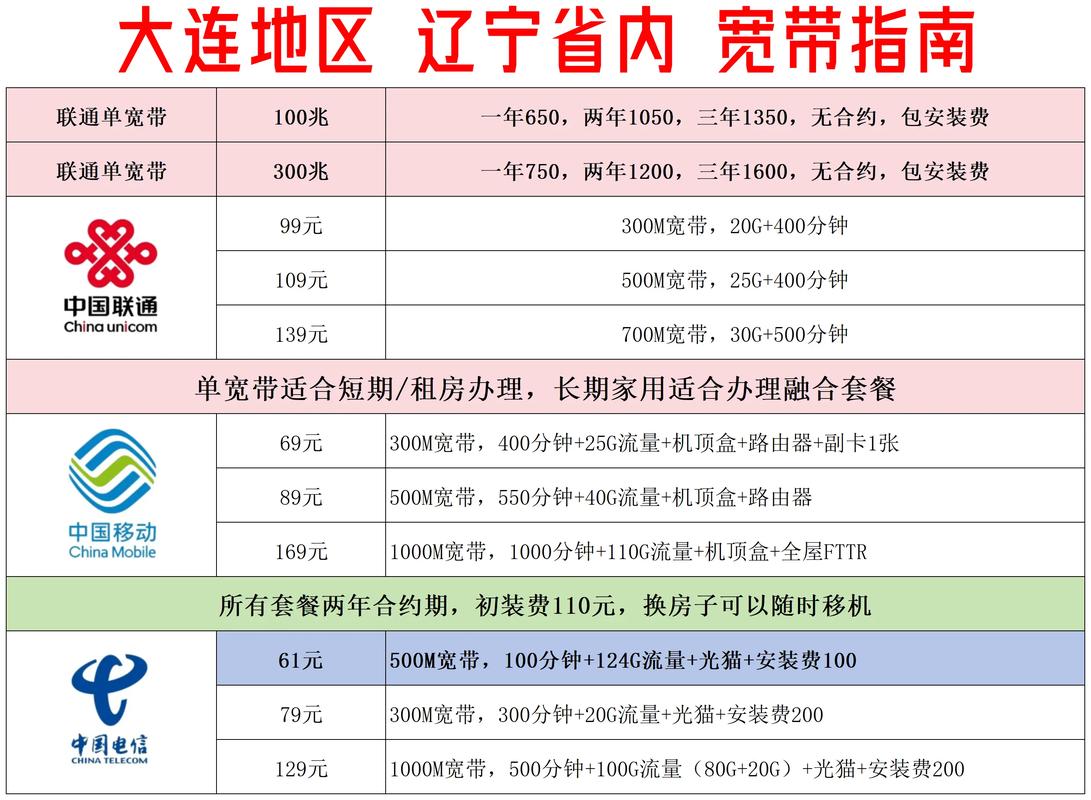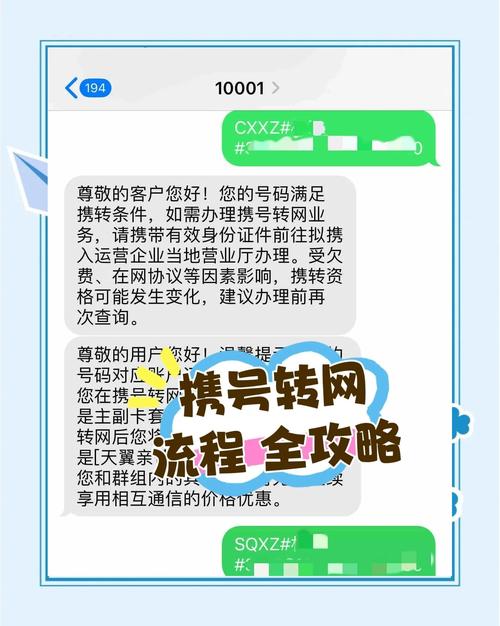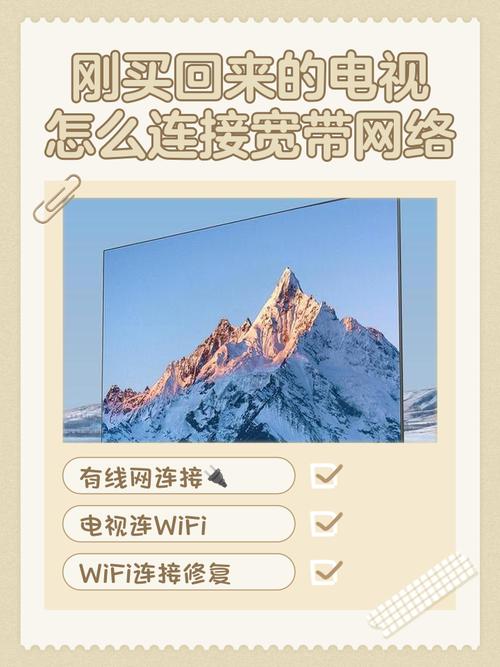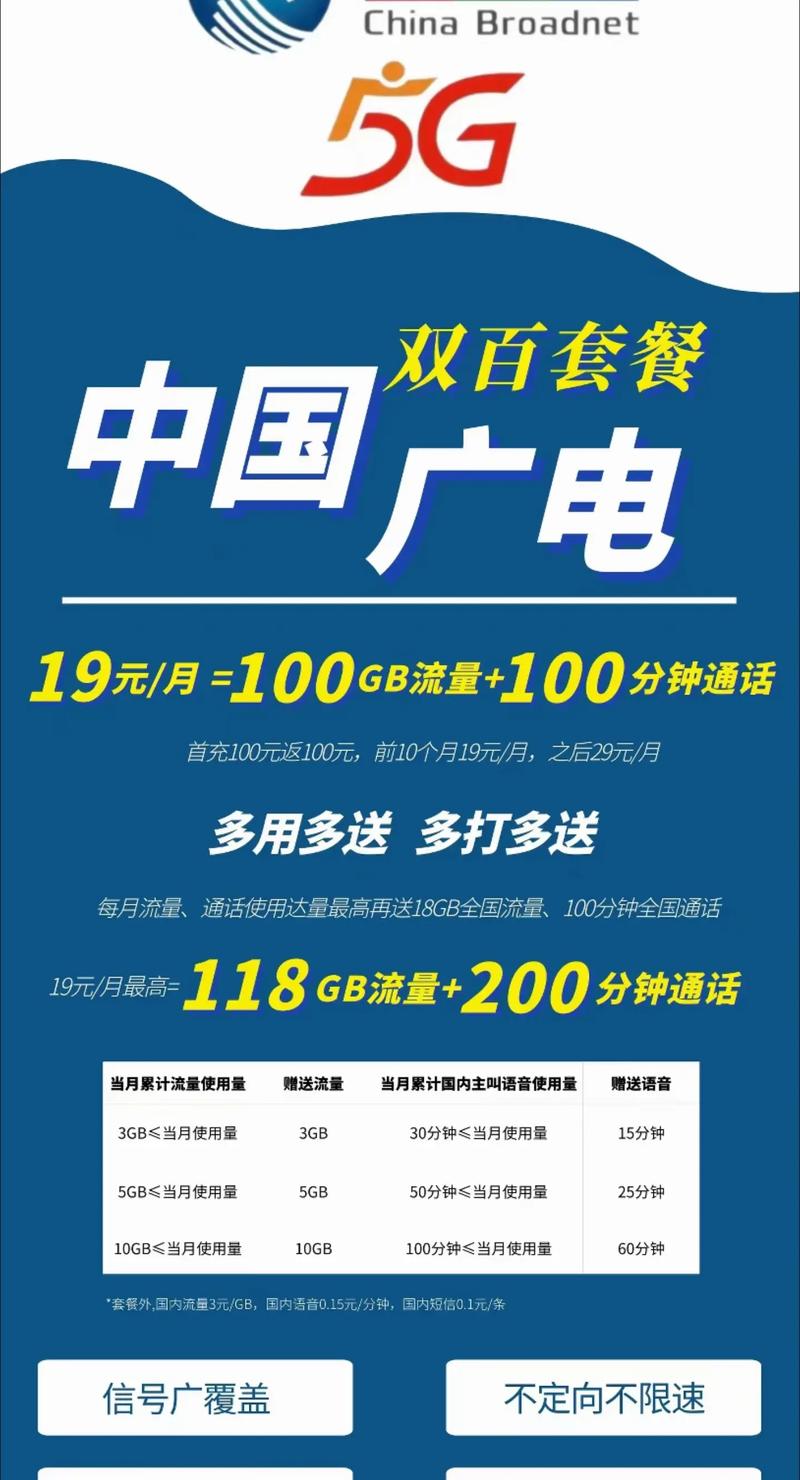电脑网线装宽带如何操作?安装步骤是什么?
安装宽带网线到电脑的详细指南
在现代生活中,宽带网络已成为日常不可或缺的部分,无论是工作、学习还是娱乐,稳定的网络连接都至关重要,许多用户希望自己动手安装宽带网线到电脑,这不仅节省时间和费用,还能提升对技术的掌控感,作为一名经验丰富的网站站长,我经常收到类似咨询,因此决定分享一套清晰、实用的步骤指南,整个过程基于标准网络原理,确保安全性和可靠性。
准备工作是关键,确保宽带服务已由运营商开通,并收到调制解调器(modem)或路由器设备,这些设备通常由宽带公司提供,内含必要的接口和说明书,检查电脑是否具备以太网端口(RJ45接口),这是连接网线的基础,大多数台式机和部分笔记本都有这个端口;如果您的电脑没有,可能需要购买一个USB转网口适配器,准备一根Cat5e或Cat6网线,长度根据设备距离而定(一般1-2米足够),确保所有设备电源适配器在手边,并找一个通风良好的工作区域,避免过热或潮湿环境。
进行物理连接,这是安装的核心步骤,需要细心操作,第一步,将调制解调器或路由器连接到电源插座并开机,等待设备指示灯稳定亮起(通常绿灯表示就绪),这可能需要1-2分钟,第二步,取出网线,一端插入调制解调器的LAN端口(通常是黄色或标记为“LAN”的接口),另一端插入电脑的以太网端口,确保插头完全卡入,听到“咔嗒”声表示锁定,如果您使用的是路由器,而非直接调制解调器,连接方式相同——网线从路由器的LAN端口连到电脑,避免将网线插到WAN端口(常标记为“Internet”),那是用于连接外部宽带线的,整个过程中,保持设备平稳放置,防止线缆扭曲或拉扯。
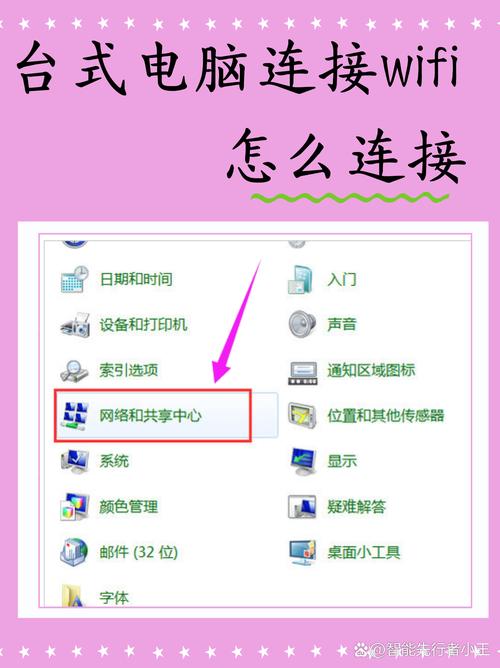
连接完成后,进入电脑配置阶段,这一步因操作系统不同而略有差异,但基本流程一致,以Windows 10为例:打开电脑,进入“设置”>“网络和Internet”>“以太网”,系统通常会自动检测网络并获取IP地址,如果未自动连接,点击“更改适配器选项”,右键点击“以太网”图标,选择“属性”,在弹出窗口中,双击“Internet协议版本4(TCP/IPv4)”,确保设置为“自动获取IP地址”和“自动获取DNS服务器地址”,最后点击“确定”保存,对于Mac用户,进入“系统偏好设置”>“网络”,选择左侧的“以太网”,点击“高级”>“TCP/IP”,同样设置“使用DHCP”自动获取,如果宽带服务要求手动设置IP(较少见),请参考运营商提供的参数输入,配置后,重启电脑让设置生效。
测试网络连接是否成功,打开浏览器(如Chrome或Edge),尝试访问一个常用网站,比如百度主页,如果页面加载正常,恭喜您,安装已完成!如果遇到问题,别担心,常见故障容易解决,先检查物理连接:网线是否松动?指示灯是否亮着(电脑端应显示网络图标)?重启调制解调器、路由器和电脑(顺序是:先关电源,等待30秒,再依次开机),如果仍无网络,在命令提示符(Windows)或终端(Mac)输入“ping 8.8.8.8”测试基本连通性;无响应可能表示IP设置错误或设备故障,联系宽带运营商客服是明智选择——他们能远程诊断或安排技术人员上门。
安全方面不容忽视,安装时,确保所有设备接地良好,避免在雷雨天气操作,网线避免靠近热源或尖锐物体,以防损坏,定期清理设备灰尘,能延长寿命并提升性能,初次设置后,建议更新电脑的网络驱动程序和防火墙设置,增强安全性,我的个人观点是:自己动手安装宽带不仅锻炼实践能力,还能省下安装费(通常50-100元),但如果您对技术不熟悉,优先选择专业服务更稳妥——安全第一总是对的,毕竟,一次成功的安装能带来满满的成就感,让您的数字生活更顺畅。